
En este tutorial, le mostraremos cómo instalar Budgie Desktop en Ubuntu 20.04 LTS. Para aquellos de ustedes que no lo sabían, The Budgie Desktop es uno de los últimos y más modernos Gnome que brinda una experiencia de escritorio mínima y elegante y está disponible para todas las principales distribuciones de Linux. Escrito en C y basado en Gnome, el escritorio Budgie está desarrollado por el proyecto Solus y ahora está integrado con Ubuntu Budgie.
Este artículo asume que tiene al menos conocimientos básicos de Linux, sabe cómo usar el shell y, lo que es más importante, aloja su sitio en su propio VPS. La instalación es bastante simple y asume que se están ejecutando en la cuenta raíz, si no, es posible que deba agregar 'sudo ' a los comandos para obtener privilegios de root. Le mostraré la instalación paso a paso del entorno de escritorio Budgie en Ubuntu 20.04 (Focal Fossa). Puede seguir las mismas instrucciones para Ubuntu 18.04, 16.04 y cualquier otra distribución basada en Debian como Linux Mint.
Requisitos previos
- Un servidor que ejecute uno de los siguientes sistemas operativos:Ubuntu 20.04, 18.04 y cualquier otra distribución basada en Debian como Linux Mint o Elementary OS.
- Se recomienda que utilice una instalación de sistema operativo nueva para evitar posibles problemas.
- Acceso SSH al servidor (o simplemente abra Terminal si está en una computadora de escritorio).
- Un
non-root sudo usero acceder alroot user. Recomendamos actuar como unnon-root sudo user, sin embargo, puede dañar su sistema si no tiene cuidado al actuar como root.
Instalar Budgie Desktop en Ubuntu 20.04 LTS Focal Fossa
Paso 1. Primero, asegúrese de que todos los paquetes de su sistema estén actualizados ejecutando el siguiente apt comandos en la terminal.
sudo apt update sudo apt upgrade sudo apt install apt-transport-https gnupg2
Paso 2. Instalar Budgie Desktop en Ubuntu 20.04.
De forma predeterminada, Budgie no está disponible en el repositorio base de Ubuntu 20.04. Ahora ejecute el siguiente comando para instalar el entorno de escritorio de Budgie en su sistema Ubuntu:
sudo apt install ubuntu-budgie-desktop
Durante la instalación, debe elegir su administrador de visualización preferido. Elija 'lightdm ‘ para disfrutar de una experiencia de escritorio Ubuntu Budgie completa.
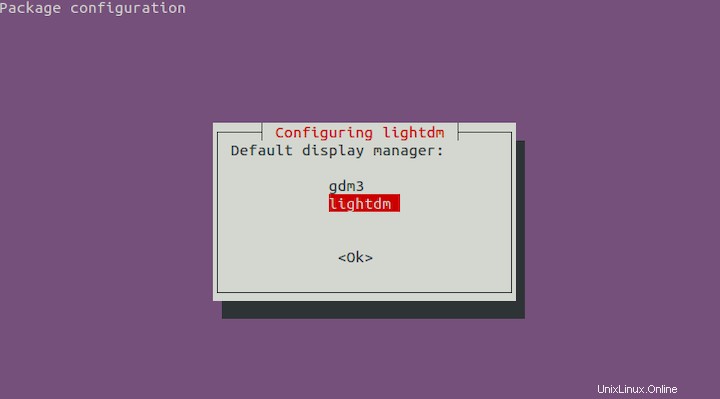
Una vez finalizado el proceso, ejecute el siguiente comando en la Terminal para reiniciar el sistema:
reboot
Paso 3. Acceso a Budgie Desktop en Ubuntu.
Después de reiniciar el sistema, aparecerá la pantalla de inicio de sesión de Budgie. Ingrese su contraseña para ir a la pantalla de inicio. Si desea usar Ubuntu Gnome, vuelva a cerrar sesión y, mientras inicia sesión, haga clic en el ícono de ajustes para seleccionar el Ubuntu LDE predeterminado.
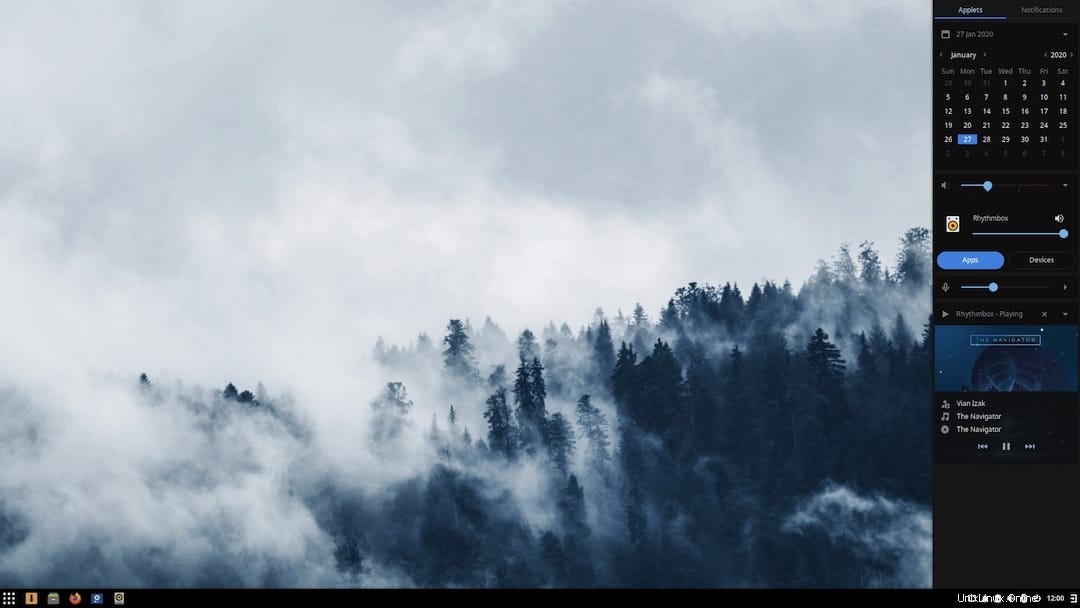
¡Felicitaciones! Ha instalado Budgie Desktop correctamente. Gracias por usar este tutorial para instalar el entorno de escritorio Budgie en el sistema Ubuntu 20.04 LTS Focal Fossa. Para obtener ayuda adicional o información útil, le recomendamos que consulte la Sitio web oficial de Budgie Desktop.